Como desativar o SMBv1 e proteger seu PC com Windows contra ataques

As epidemias de ransomware WannaCry e Petya se espalharam usando falhas no antigo protocolo SMBv1, que o Windows ainda ativa por padrão (por algum motivo ridículo). Quer você esteja usando o Windows 10, 8 ou 7, você deve garantir que o SMBv1 esteja desabilitado no seu PC..
O que é o SMBv1 e por que ele está habilitado por padrão?
O SMBv1 é uma versão antiga do protocolo do Bloco de Mensagens do Servidor que o Windows usa para compartilhamento de arquivos em uma rede local. Foi substituído por SMBv2 e SMBv3. Você pode deixar as versões 2 e 3 ativadas - elas são seguras.
O protocolo SMBv1 mais antigo é ativado apenas porque há alguns aplicativos mais antigos que não foram atualizados para usar o SMBv2 ou o SMBv3. A Microsoft mantém uma lista de aplicativos que ainda exigem o SMBv1 aqui.
Se você não estiver usando nenhum desses aplicativos - e provavelmente não está -, deverá desabilitar o SMBv1 no seu PC com Windows para ajudar a protegê-lo contra ataques futuros ao protocolo SMBv1 vulnerável. Até mesmo a Microsoft recomenda desabilitar esse protocolo, a menos que você precise dele.
Como desativar o SMBv1 no Windows 10 ou 8
A Microsoft desativará o SMBv1 por padrão, começando com a Atualização de criadores de quedas do Windows 10. Infelizmente, foi necessária uma enorme epidemia de ransomware para forçar a Microsoft a fazer essa mudança, mas antes tarde do que nunca, certo?
Enquanto isso, o SMBv1 é fácil de desativar no Windows 10 ou 8. Vá para Painel de Controle> Programas> Ativar ou desativar recursos do Windows. Você também pode simplesmente abrir o menu Iniciar, digitar "Recursos" na caixa de pesquisa e clicar no atalho "Ativar ou desativar recursos do Windows".
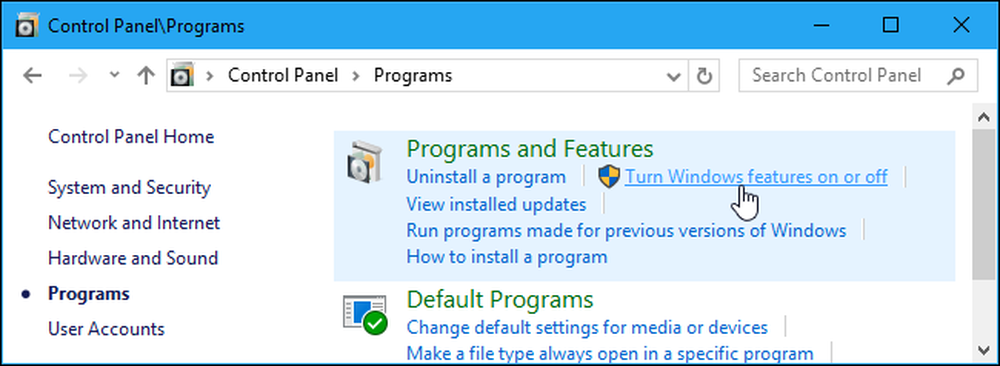
Role pela lista e localize a opção “SMB 1.0 / CIFS File Sharing Support”. Desmarque-a para desativar esse recurso e clique em "OK".
Você será solicitado a reiniciar o seu PC depois de fazer essa alteração.

Como desativar o SMBv1 no Windows 7 editando o registro
No Windows 7, você terá que editar o registro do Windows para desativar o protocolo SMBv1.
Aviso padrão: o Editor do Registro é uma ferramenta poderosa e seu uso indevido pode tornar seu sistema instável ou inoperante. Este é um hack bem simples e desde que você siga as instruções, você não deve ter nenhum problema. Dito isto, se você nunca trabalhou com isso antes, considere ler sobre como usar o Editor do Registro antes de começar. E definitivamente faça o backup do Registro (e do seu computador!) Antes de fazer alterações.
Para começar, abra o Editor do Registro, clicando em Iniciar e digite "regedit". Pressione Enter para abrir o Editor do Registro e dar permissão para fazer alterações no seu PC.

No Editor do Registro, use a barra lateral esquerda para navegar até a seguinte chave:
HKEY_LOCAL_MACHINE \ SYSTEM \ CurrentControlSet \ Services \ LanmanServer \ Parameters
Em seguida, você criará um novo valor dentro do Parâmetros sub-chave. Clique com o botão direito do Parâmetros key e escolha Novo> Valor DWORD (32 bits).
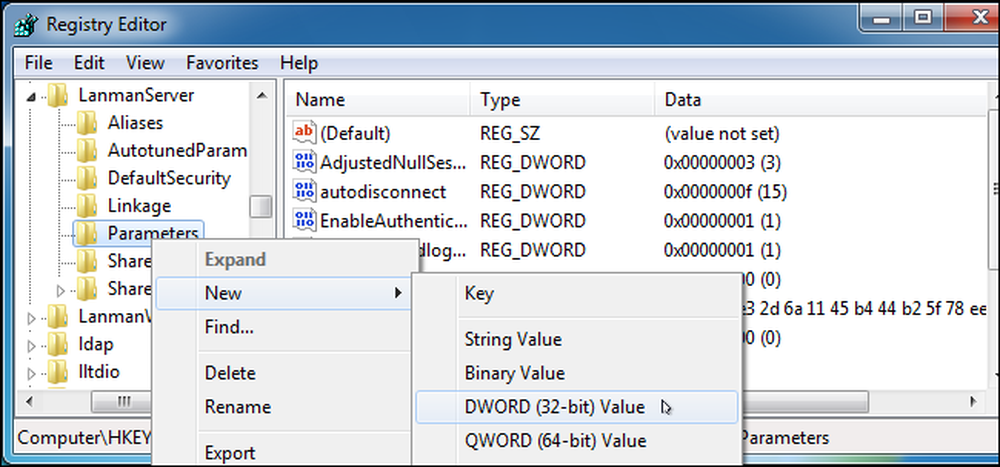
Nomeie o novo valor SMB1 .
O DWORD será criado com um valor de "0" e isso é perfeito. "0" significa que o SMBv1 está desativado. Você não precisa editar o valor depois de criá-lo.
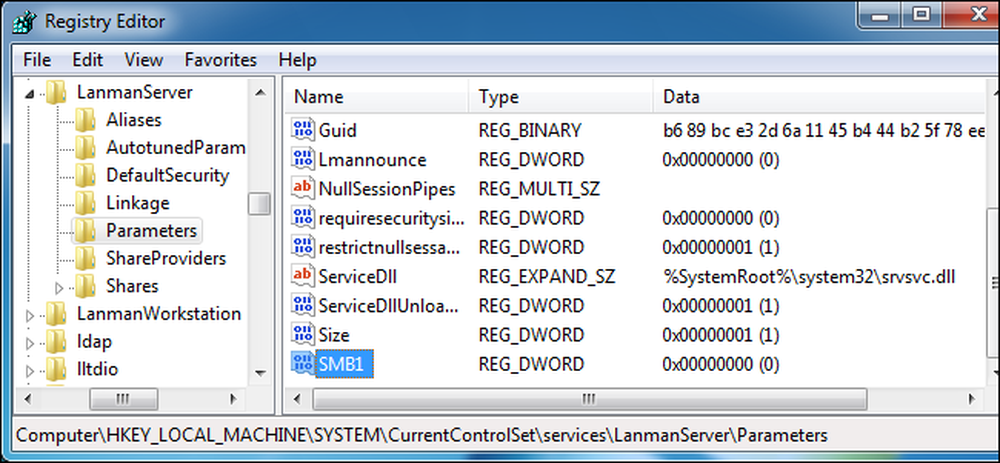
Agora você pode fechar o editor do registro. Você também precisará reiniciar seu PC antes que as alterações entrem em vigor. Se você quiser desfazer sua alteração, retorne aqui e exclua SMB1 valor.
Baixe nosso registro de um clique
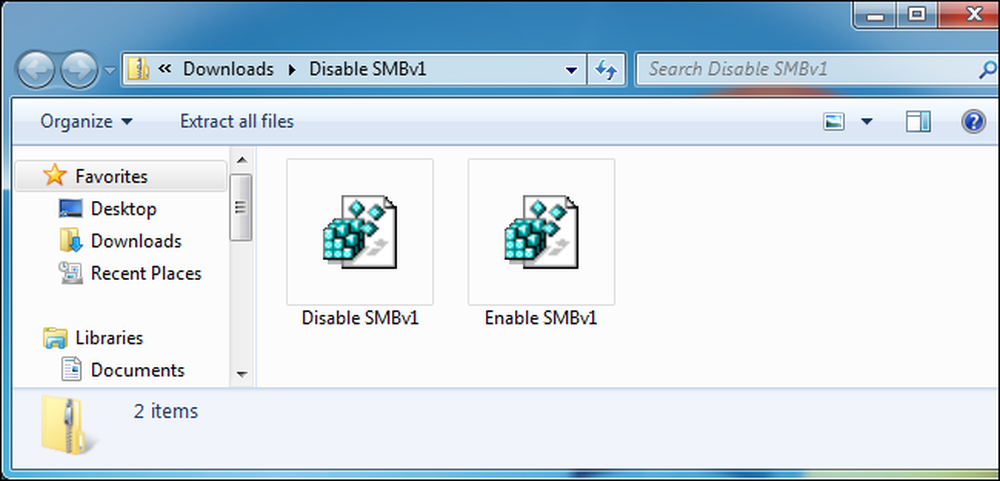
Se você não quiser editar o registro no Windows 7, nós criamos dois hacks de registro para download que você pode usar. Um hack desabilita o SMB1 e o outro o reativa. Ambos estão incluídos no seguinte arquivo ZIP. Clique duas vezes na que você deseja usar, clique nos prompts e reinicie o computador.
Desativar Hacks SMBv1
Esses hacks fazem a mesma coisa que recomendamos acima. O primeiro cria a chave SMB1 com um valor de 0 e o segundo remove a chave SMB1. Com esses ou quaisquer outros hacks de registro, você sempre pode clicar com o botão direito do mouse no arquivo .reg e selecionar "Editar" para abri-lo no Bloco de Notas e ver exatamente o que ele irá alterar.
Se você gosta de brincar com o Registro, vale a pena dedicar um tempo para aprender como criar seus próprios hacks de Registro..
Mais informações sobre como desabilitar o SMBv1
Os truques acima são ideais para desabilitar o SMBv1 em um único PC, mas não em toda a rede. Consulte a documentação oficial da Microsoft para obter mais informações sobre outros cenários. Por exemplo, a documentação da Microsoft recomenda a implementação da alteração de registro acima usando a Diretiva de Grupo, se você quiser desabilitar o SMB1 em uma rede de máquinas com Windows 7.




